Dacă lansați AirPods sau sunteți pe cale să faceți acest lucru, este foarte posibil să fiți interesat să știți cum se conectează la iPhone și iPad. Sunt căști care funcționează într-o multitudine de computere, dar adevărul este că aceste două sunt cele mai bine sincronizate. În acest articol vă vom spune tot ce trebuie să știți despre această sincronizare, precum și dispozitivele care sunt compatibile cu acestea.
Același proces pentru toate AirPod-urile?
În prezent, există trei modele de AirPods. Pe de o parte, avem originalele lansate în 2016 cu designul lor clasic care amintește de căștile cu fir ale companiei californiene. AirPod-urile din a doua generație au moștenit același design și au adăugat o versiune cu încărcare wireless pentru carcasa lor și o alta fără ea, fiind identice în orice altceva. Iar a treia și ultima generație până în prezent sunt AirPods Pro, care sunt în cele din urmă o variantă a celor anterioare, axate mai mult pe utilizatori pretențioși datorită caracteristicilor precum anularea zgomotului, având astfel un design in-ear cu trei dimensiuni compatibile tampoane pentru urechi. .

Evident, aceste trei versiuni ale popularului Apple căștile sunt diferite în realitate, dar modul de procedare pentru a le conecta la dispozitive este exact același. De asemenea, în ceea ce privește compatibilitatea, constatăm că este aproape la fel, deși există excepții. În orice caz, veți putea răspunde la întrebările dvs. în următoarele secțiuni, astfel încât să puteți ști totul indiferent de AirPods, iPhone și iPad pe care le aveți.

iPhone și iPad compatibile cu AirPods
Din fericire, există multe dispozitive care sunt compatibile cu aceste căști. Unele dintre ele au fost chiar învechite de software, dar AirPod-urile pot fi în continuare asociate fără nicio problemă. În ceea ce privește iPhone-ul, găsim această listă de compatibilitate:
- iPhone 5.
- IPhone 5c.
- IPhone 5s.
- IPhone 6.
- iPhone 6 Plus.
- IPhone 6s.
- iPhone 6S Plus.
- iPhone SE (prima generație).
- iPhone 7.
- iPhone 7 Plus.
- iPhone 8.
- iPhone 8 Plus.
- iPhone X.
- iPhone XS.
- iPhone XS Max.
- iPhone XR.
- iPhone 11.
- iPhone 11 Pro.
- iPhone 11 Pro Max.
- iPhone SE (a doua generație).

În ceea ce privește iPad-ul, aceasta este lista dispozitivelor acceptate:
- iPad (generația a 5-a).
- iPad (generația a 6-a).
- iPad (generația a 7-a).
- iPad (generația 8).
- iPad mini 2. *
- iPad mini 3. *
- iPad mini 4. *
- iPad mini (generația a 5-a).
- iPad Air 2.
- iPad Air (generația a 3-a).
- iPad Air (a 4-a generație).
- iPad Pro (toate generațiile).
* nu este compatibil cu AirPods Pro.
Conectați AirPods la un iPhone sau iPad
Deși unele iPad-uri nu mai au iOS ci mai degrabă iPadOS, ambele sisteme de operare continuă să pornească de la aceeași bază. Prin urmare, modul de conectare a AirPods la un iPhone și un iPad este același. Va trebui să urmați acești pași:
- Accesați ecranul principal al iPhone sau iPad.
- Deschideți carcasa AirPods și apropiați-o de dispozitiv (nu ar trebui să scoateți căștile).
- Așteptați să apară o animație pe ecran și când apare, apăsați „Conectare”.
- Urmați instrucțiunile de pe ecran, care vă vor explica lucrurile de bază despre căști și vi se va permite să configurați Siri dacă sunt AirPods 2 sau AirPods Pro.
- Faceți clic pe „Ok”.
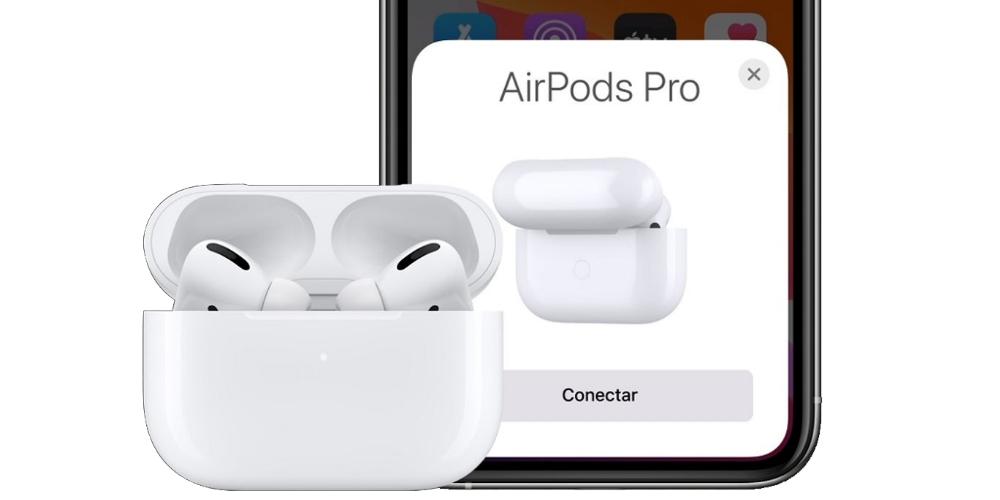
Odată ce ați făcut acest lucru, veți avea căștile configurate pe dispozitivul dvs. De fapt, acestea vor fi deja legate de dvs. și de toate dispozitivele Apple la care v-ați conectat cu ID-ul dvs. Apple. După această configurare inițială, atunci când doriți să le utilizați, trebuie doar să deschideți carcasa lângă dispozitiv, să așteptați să iasă animația și să le puneți fără să faceți altceva.
Funcții pe care le au în iOS și iPadOS

Majoritatea funcțiilor AirPods sunt disponibile pe toate dispozitivele, dar există unele care sunt exclusiv pentru iPhone și iPad și că nici măcar Mac or Apple TV am.
- O animație apare atunci când deschideți carcasa lângă dispozitiv, indicând faptul că acestea sunt conectate.
- Abilitatea de a invoca Siri cu comanda vocală „Hei Siri” (cu excepția AirPod-urilor de prima generație).
- Accesați modul de anulare a zgomotului și modul ambient din Centrul de control (numai AirPods Pro).
- Nu este nevoie să modificați setările pentru a comuta între dispozitive (numai iOS / iPadOS 14 și versiuni ulterioare).
- Dacă scoateți o cască, conținutul pe care îl ascultați și / sau urmăriți va fi întrerupt.
- Dacă scoateți ambele căști, redarea se va opri complet.
- Vedeți nivelul bateriei pentru fiecare căști și carcasă într-un widget.
Redenumiți AirPods
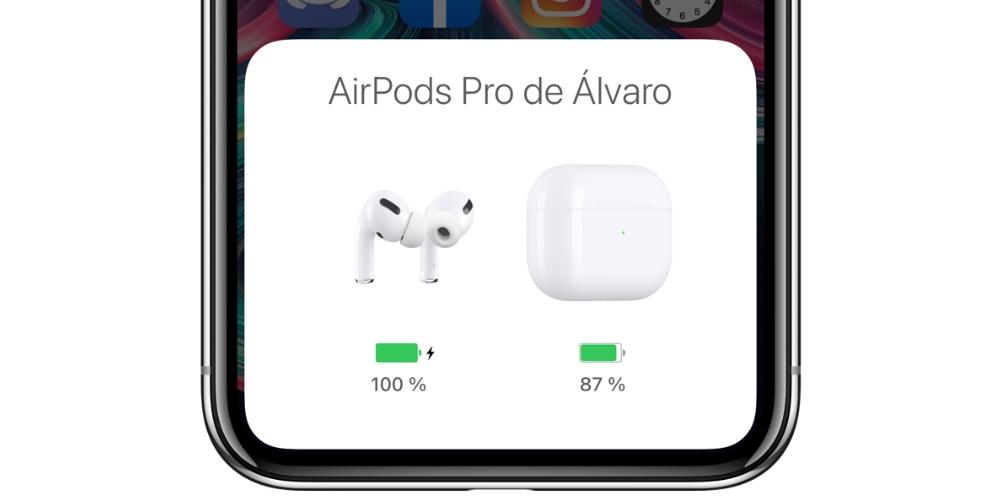
Dacă vă uitați la animația ecranului și la alte aspecte ale setărilor, veți observa că căștile sunt listate ca „AirPods by” urmate de numele dvs. Acest lucru îl puteți schimba și pune orice alt nume la aparatele auditive. Este posibil să nu aveți nici măcar cuvântul „AirPods”. Pentru aceasta trebuie doar să aveți carcasa deschisă, accesați Setări> Bluetooth, faceți clic pe „i” de pe AirPods și accesați „Nume”.
Cum se resetează AirPods
În secțiunea următoare vom vedea câteva eșecuri AirPods care necesită resetarea sau despărțirea acestora de pe iPhone sau iPad, așa că mai jos vă vom spune cum puteți face acest lucru.
If doriți doar să vă deconectați temporar AirPod-urile de pe dispozitivul dvs. iOS / iPadOS, ar trebui să accesați Setări> Bluetooth, să faceți clic pe „i” de lângă ele și apoi pe „Omite dispozitiv”. În acest fel, veți face ca AirPod-urile să fie în continuare conectate la ID-ul dvs. Apple, dar nu să vă conectați automat de fiecare dată când le veți folosi lângă iPhone sau iPad. Puteți să le reconectați din același panou de setări.
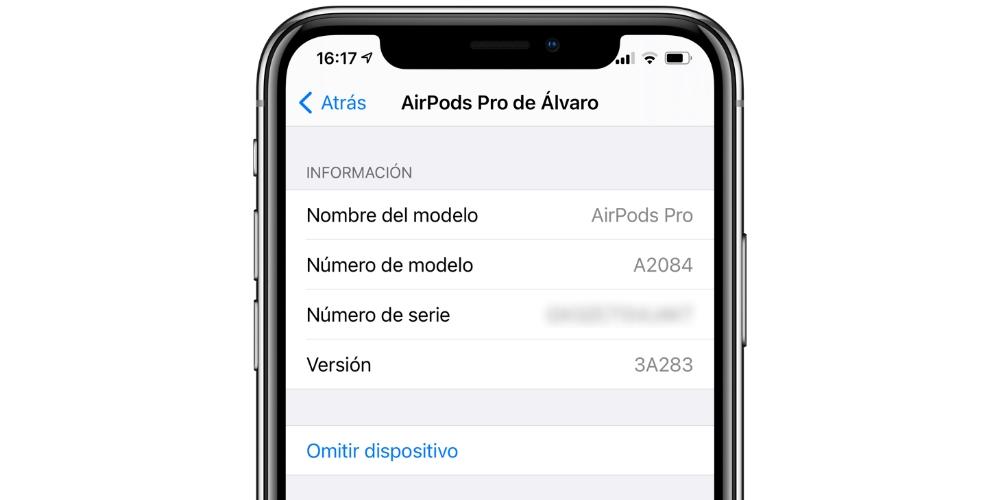
Dacă doriţi să resetați AirPod-urile complet, astfel încât să nu mai fie legate de ID-ul dvs. Apple sau de dispozitivele dvs., trebuie să deschideți carcasa și să țineți apăsat butonul de pe spate timp de 15 secunde până când indicatorul LED începe să clipească într-o culoare portocalie. După ce ați făcut acest lucru, puteți re-împerechea căștile în același mod ca și prima dată.
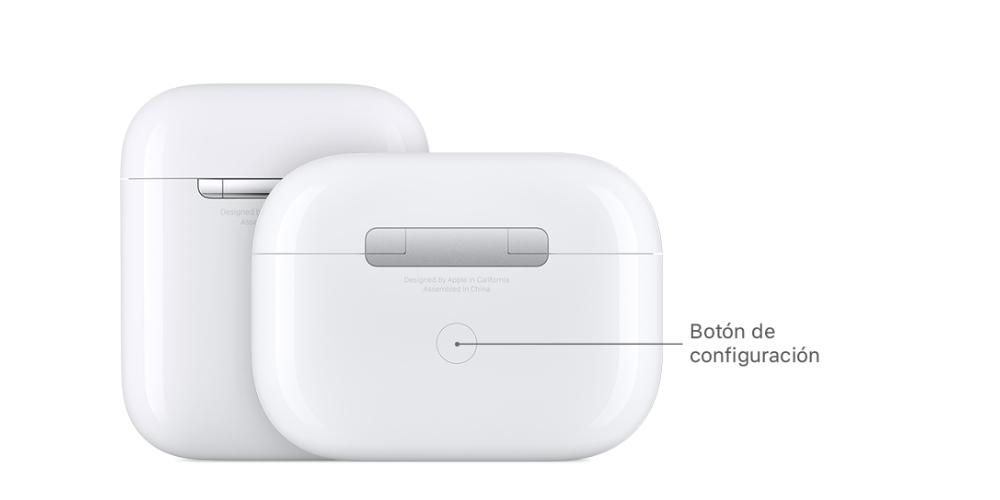
Eșecul sincronizării AirPod-urilor
Dacă în procesul de conectare a AirPod-urilor la iPhone sau iPad, nu apare animația menționată în secțiunile anterioare, nu vă faceți griji. Posibil un eșec temporar. Verifică asta Bluetooth este activat și dacă tot nu se stinge, trebuie să mergeți exact la Setări> Bluetooth pentru a-l conecta manual ca și cum ar fi un alt accesoriu Bluetooth. Dacă în ciuda acestui fapt nu funcționează pentru dvs., poate fi necesar să apăsați butonul timp de câteva secunde sau chiar resetați AirPod-urile după cum am explicat mai sus. Un alt lucru ar fi că nu puteți conecta niciun accesoriu cu această tehnologie la dispozitivul dvs., deoarece ar putea fi o defecțiune a software-ului iOS / iPadOS sau a tehnologiei Bluetooth ca atare.
Dacă nu puteți rezolva problemele cu AirPod-urile în niciun fel, sfatul nostru este să mergeți la serviciul tehnic Apple pentru a explica problema. Poate sunt defecte sau există o altă problemă pe care nu o puteți rezolva. Specialiștii companiei vor putea găsi defecțiunea exactă și vă vor oferi o soluție care, în multe cazuri, va fi gratuită dacă este o defecțiune total străină de dvs. și o posibilă utilizare abuzivă.
